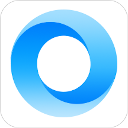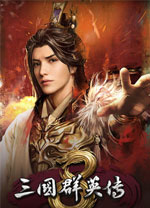鸿蒙工具箱桌面版是一款专为HarmonyOS用户设计的实用工具集合,提供高效、便捷的桌面端操作体验。该工具整合了系统优化、文件管理、应用清理、性能监测等核心功能,帮助用户轻松管理设备,提升运行效率。鸿蒙工具箱桌面版界面简洁直观,支持一键加速、垃圾清理、大文件扫描等实用操作,同时兼容多任务处理,满足办公与日常需求。此外,鸿蒙工具箱桌面版还提供个性化设置选项,如主题切换、快捷方式定制等,让用户体验更灵活的交互。作为鸿蒙生态的扩展工具,鸿蒙工具箱桌面版强调安全性与流畅性,无广告干扰,适配主流PC及平板设备,是提升鸿蒙系统生产力的得力助手。
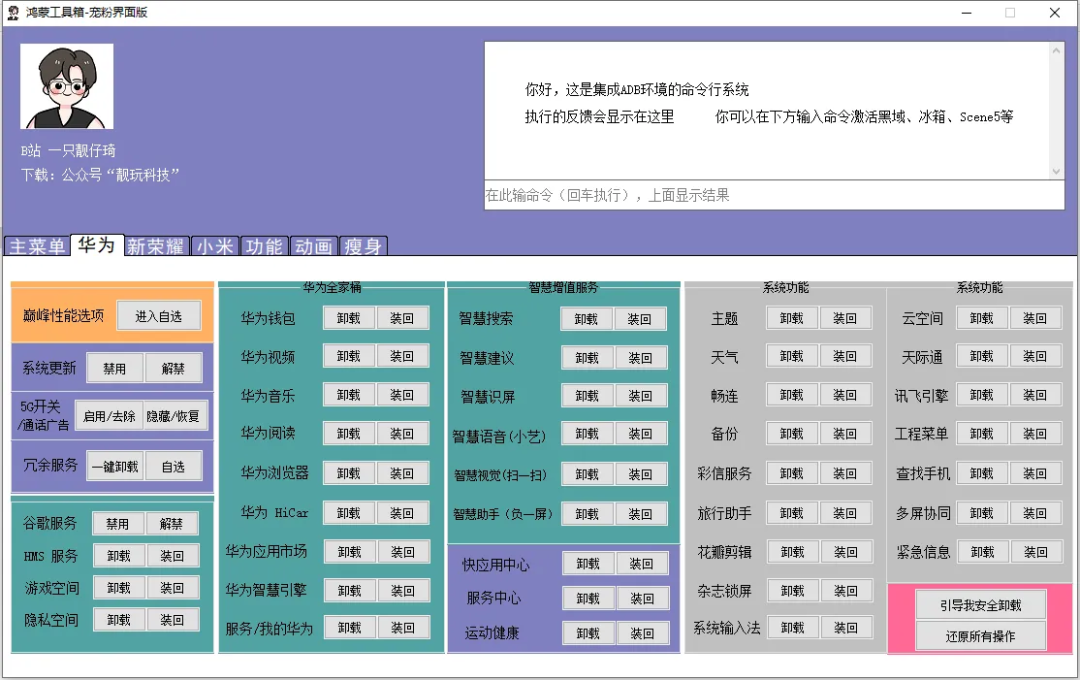
软件特色
1、很个性化的系统优化工具,让大家进入到系统后更自由的去操作;
2、同时也能给很多的用户带来一些全新的功能;
3、并且在整个细节上处理的还是很不错的,会让大家更喜欢。
4、主要针对华为自主加研发的新系统,兼容性和稳定性流畅性都会有很大的功能的突破;
4、适用于华为鸿蒙系统,可以让整个系统使用起来更加的舒适,让您带来更多便利;
5、完全满足更多用户对于安卓机的使用,手机线上流畅性更快,线上使用长时间不卡顿。
鸿蒙工具箱使用教程
1、解压后并双击打开鸿蒙工具箱命令版。exe;
2、提示连接手机,通过数据线连接电脑,华为手机启动USB调试就可以连接电脑;
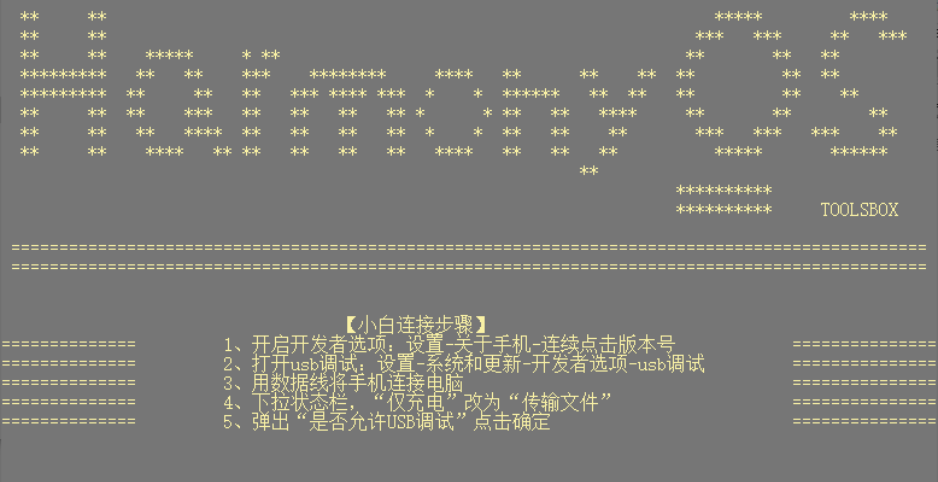
3、先打开控制中心,将usb改为“ 传输文件 ”;
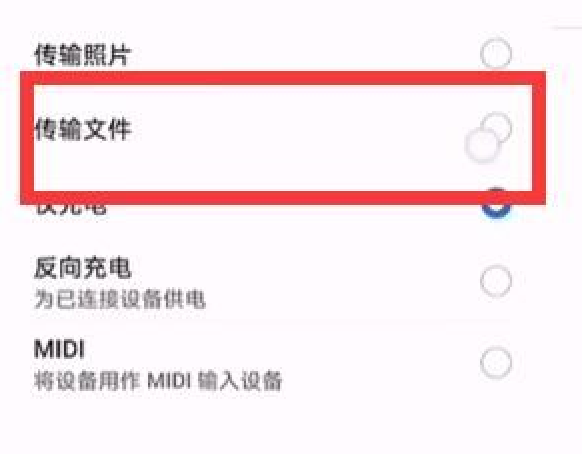
4、打开手机“ 设置 ”;
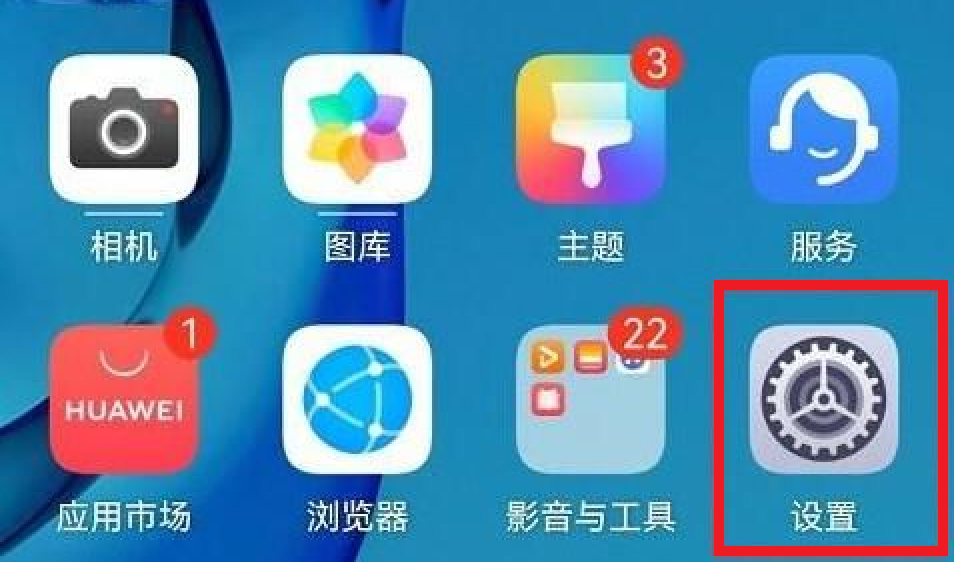
5、进入“ 关于手机 ”,多次点击“ 版本号 ”并输入锁屏密码打开开发者权限;
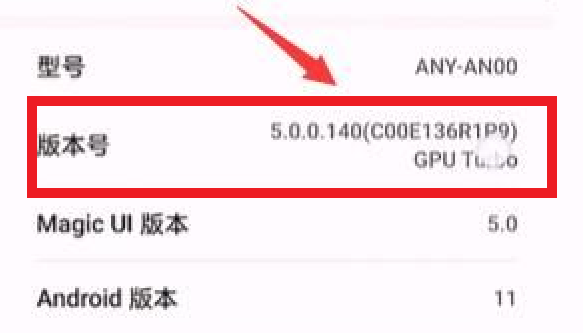
6、进入“ 系统和更新 ”;
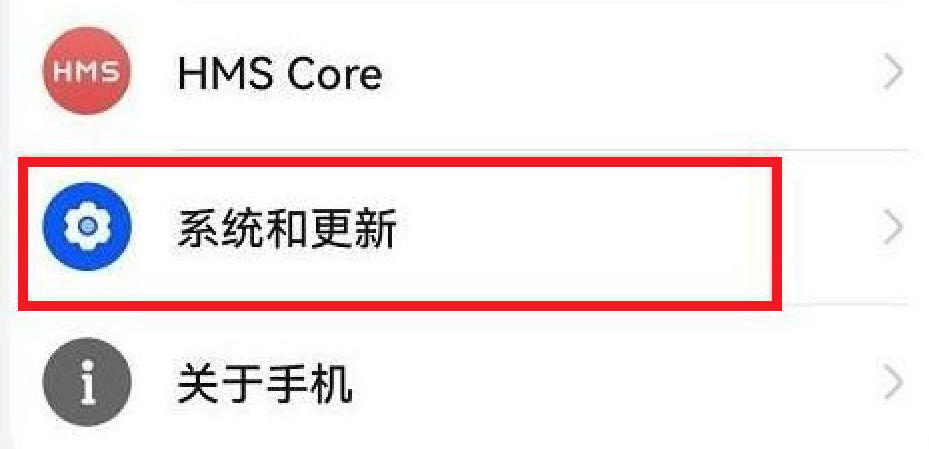
7、打开“ 开发人员选项 ”;
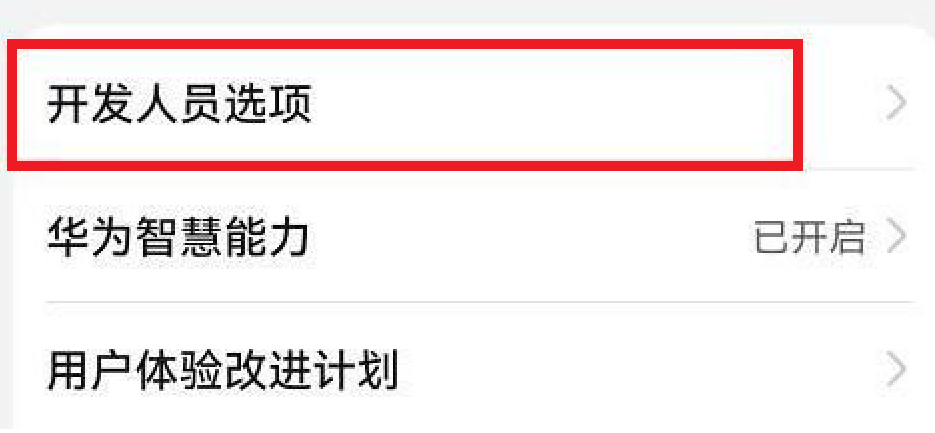
8、打开后,找到并开启“ usb调试 ”;
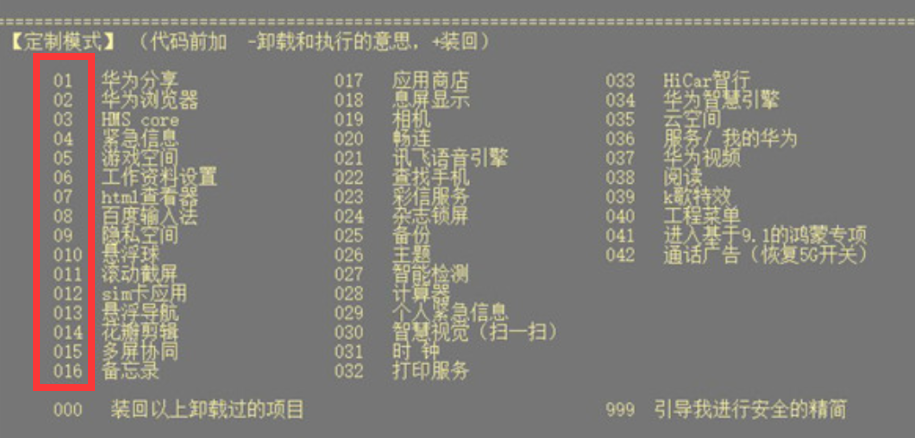
9、开启后会弹出提示,点击“ 确定 ”提供授权;
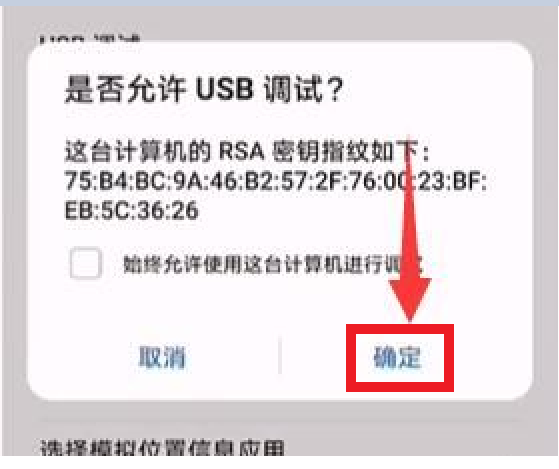
10、授权完成后,就可以进入鸿蒙工具箱主菜单了;
11、在键盘上输入“ +代码号 ”安装应用程序,“ -代码号 ”删除应用程序。
如:要删除华为服务中心,在电脑键盘上输入 -7 、要安装回华为服务中心,输入 +7,即可。

12、输入的“M+数字”,可以进入定制模式,查看和使用更多的功能。
如:代码000和999不需要带+或-
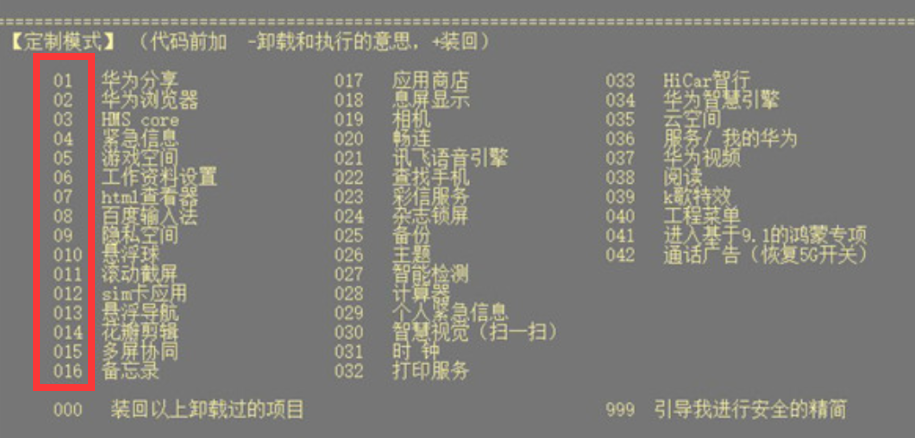
13、查看更多定制功能:
m1:主菜单:
m2:定制模式:开放更多系统软件功能
m3:监视模式:查看系统、软件等信息
m4:动画调节模式:无极调节三种动画速度
m5:功能模式:系统参数和控制的功能
help:帮助模式:不明白的地方可以查询
软件亮点
【主菜单】:连接等基本功能
右上角是咱引以为傲的模拟命令行,能够将命令版的实时性反馈等优点保留下来。同时集成ADB环境,能够在此输入命令直接激活SCENSE5、黑域等需要ADB激活的app。
【手机品牌板块】:新增小米,新荣耀
大体上沿袭了全部的功能,仅仅只是对某些包名修改了“解除”方式,因为越是易用的东西就越要保证安全性嘛。从分类上也进行了一翻布置,更便于查找。新增新荣耀和小米板块,后续逐步跟进适配。新荣耀可以直接使用华为板块,基本适用。目前中文ADB命令系统还没能上线,需要点时间开发,敬请期待。
【功能】:安卓通用的功能区
相对命令版,修复了设置高刷范围的功能(原来的有bug没发现图片)
后续会增加软件降级的功能(之前在命令版上不方便引导交互)
常见问题
1、界面中文乱码是windows的问题,需要您自行百度“cmd中文乱码”
2、提示Failure [not installed for 0]是因为手机未安装此包名的APP,请忽略
3、手机ROM中本就没有的,无法通过工具装回,只能装回原本就有的app
4、代码-14提升游戏帧率带来的副作用:游戏耗电增加,可随时使用+14命令关闭
5、强调:负号是卸载和开启的意思,加号是安装和关闭,不必怀疑自己,就是这样
6、本工具使用的是adb接口,不会造成损坏,但您要谨防数据丢失以及未知的意外
7、提示“服务请求失败”是因为你把相关服务卸载了,重启后过段时间就不提醒了,如果还提醒就装回相关服务
8、网吧的udb接口不能连接,就不必折腾了
9、卸载掉的都可以快捷装回,恢复出厂也可以起到装回的作用
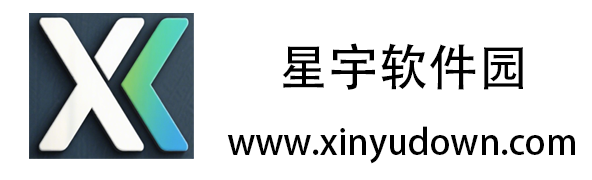

 愤怒的小鸟星球大战2破解版
愤怒的小鸟星球大战2破解版 剧多多影视大全
剧多多影视大全 华为视频
华为视频 合成方块红包版
合成方块红包版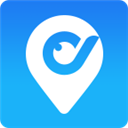 盯盯车联
盯盯车联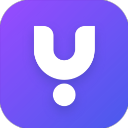 悦通行
悦通行 木筏生存
木筏生存 漫画道场物语
漫画道场物语 二战模拟器破解版
二战模拟器破解版 Kindelf
Kindelf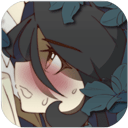 盲目之恋
盲目之恋 大航海探险物语汉化版
大航海探险物语汉化版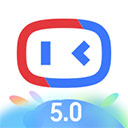 小度
小度 电子包浆生成器
电子包浆生成器 双人联机游戏
双人联机游戏 西部土地生存内置菜单版
西部土地生存内置菜单版 王者荣耀盒子助手
王者荣耀盒子助手 动感小飞侠
动感小飞侠